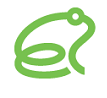Zoho CRMとの連携
前提条件:
- Brekeke PBX のライセンスにおいて、別途「Zoho 接続用ライセンスオプション」(無料)、「Brekeke PALライセンスオプション」(有料)が必要です。ライセンス購入元にライセンスオプションの追加を依頼してください。
- 本Zoho接続機能は、Brekeke PBX v3.9.4.5以降でご使用になれます。
- Zoho CRMサービスとの連携のため、インターネット経由でBrekeke PBXへhttps (443)接続できる必要があります。
例1:443ポートをBrekeke PBXのTomcatの待ち受けポートにする
例2:ルーターで443ポートをBrekeke PBXのTomcatの待ち受けポートへポートフォワードする。
(Brekeke PBXがNAT配下にいる場合等)
例3:リバースプロキシで443ポートをBrekeke PBXのTomcatの待ち受けポートに転送する。
設定:
Brekeke PBX とZoho間のインテグレーション
※ステップ1~3はシステム管理者が行います。
ステップ1. 「Zoho 接続用ライセンスオプション」、「Brekeke PALライセンスオプション」の購入後、Zoho接続機能を有効化するため、Brekeke PBXのライセンスを再アクティベーションしてください。
ステップ2. [PBX] > [オプション] > [設定]画面において、[PAL WebSocket]が「Yes」になっていることを確認してください。「Yes」になっていない場合は、変更してください。
※設定変更の反映にはBrekeke PBXの再起動が必要です。
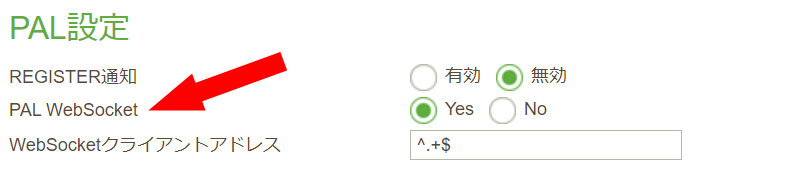
ステップ3. Zoho 機能を有効化します。Brekeke PBXマルチテナント版の場合は、各テナントメニュー > [オプション] > [Tenant Options] 画面において、[Zoho CRM]を「はい」に変更後、[保存]ボタンをクリックします。
保存が完了すると、画面上部に[Zoho]タブが表示されます。
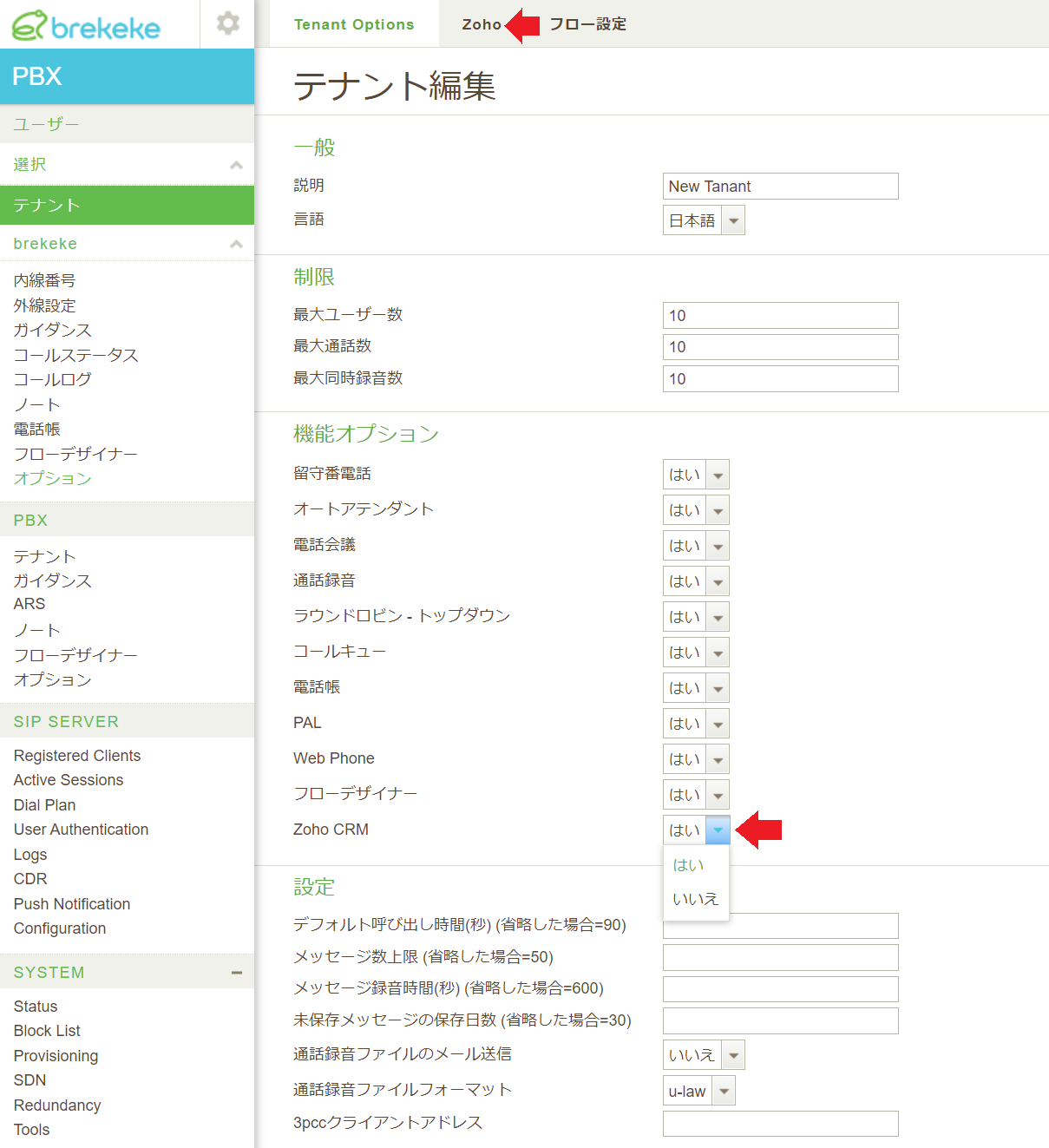
ステップ4. Zoho CRMでBrekeke PBXとの電話連携機能を有効にします。以下は設定例となります。
- Zoho CRMに管理者権限でログインしてしてください。
- [設定] > [チャネル] > [電話連携]画面を開き、[マーケットプレイスに移動する]ボタンをクリックします。
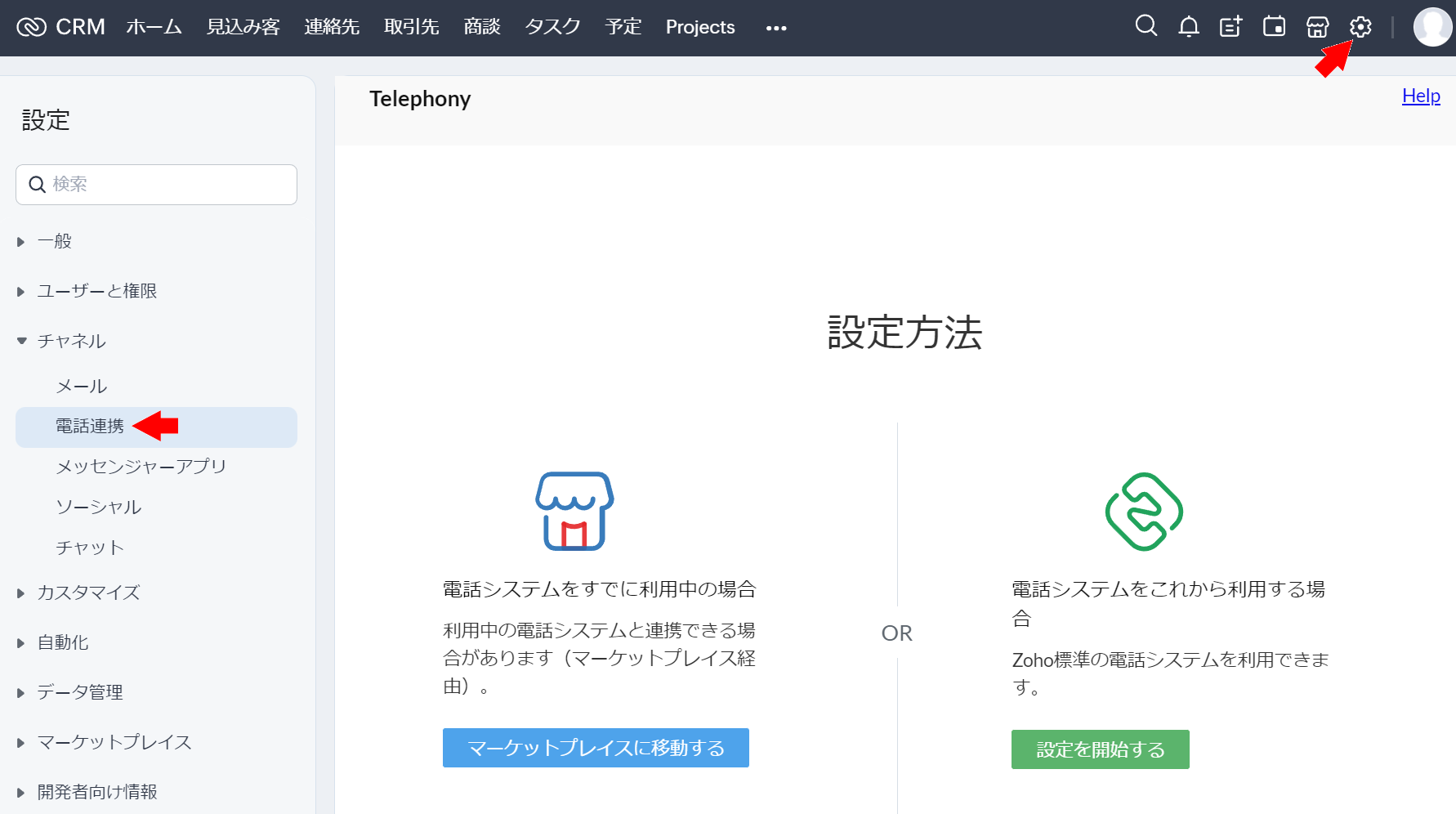
- 電話サービス事業者の中から[Brekeke PBX]をクリックします。
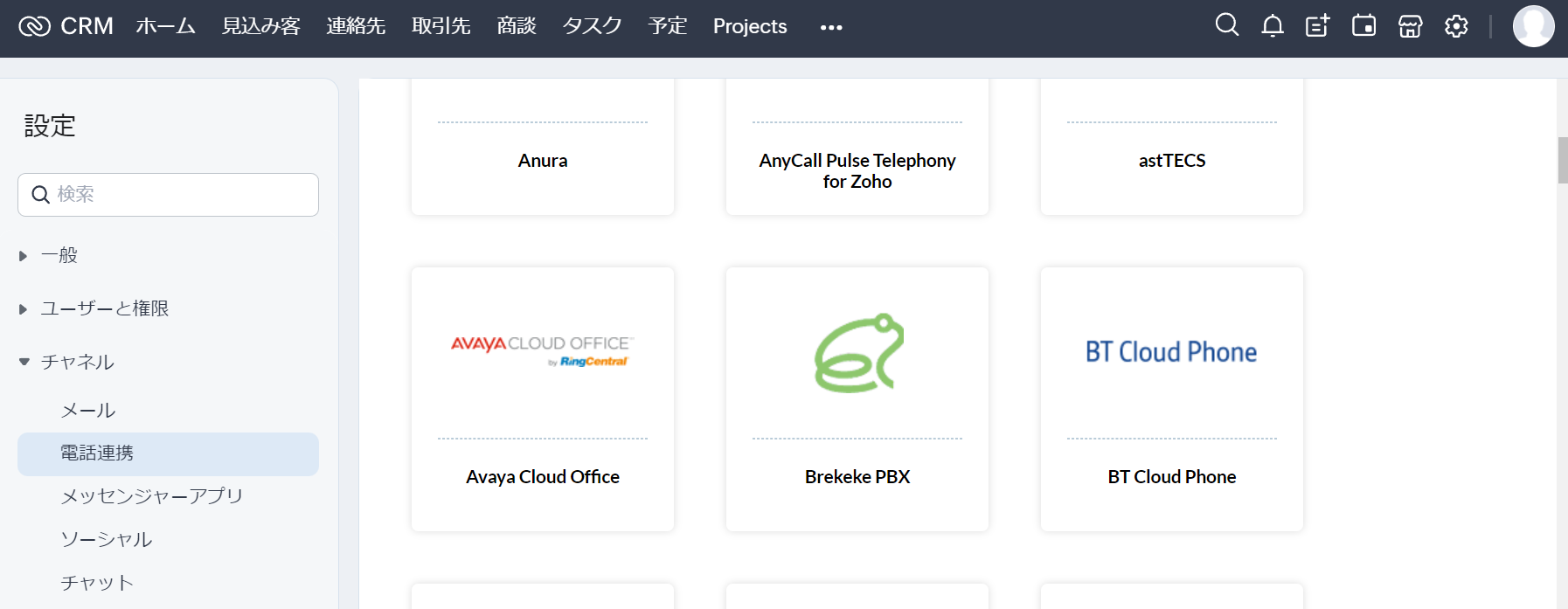
- [Install]ボタンをクリックし、表示されるダイアログにおいて、使用するユーザー([All Users]、または、Specific Users])を選択して、[Install]ボタンをクリックします。
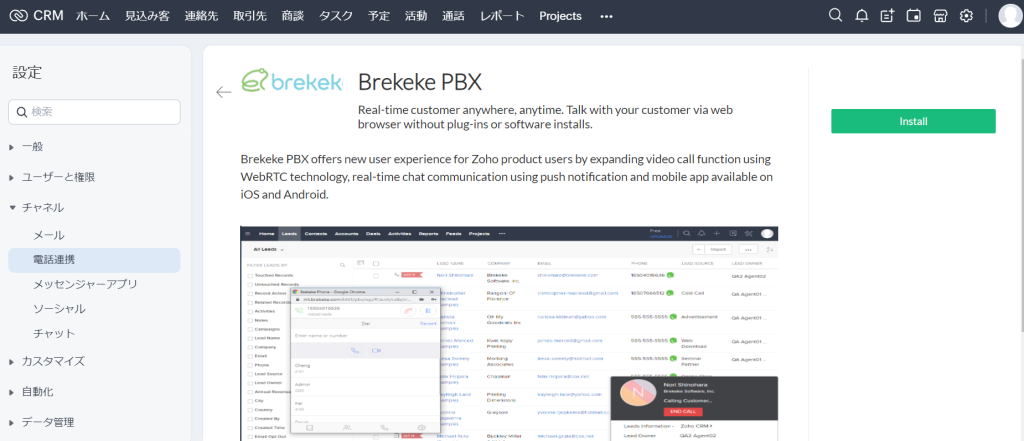
※ステップ5はシステム管理者、もしくはテナント管理者が行います。
ステップ5. Brekeke PBXで新たに表示された[Zoho] 画面に移動します。 「Zohoインテグレーションをするために、管理者権限でZoho CRMにログインしてください。」と表示されたリンクをクリックして、インテグレーション用のZoho アカウントを使用してZoho CRMにログインします。

表示された画面において、[承認する]ボタンをクリックし、インテグレーションを行います。
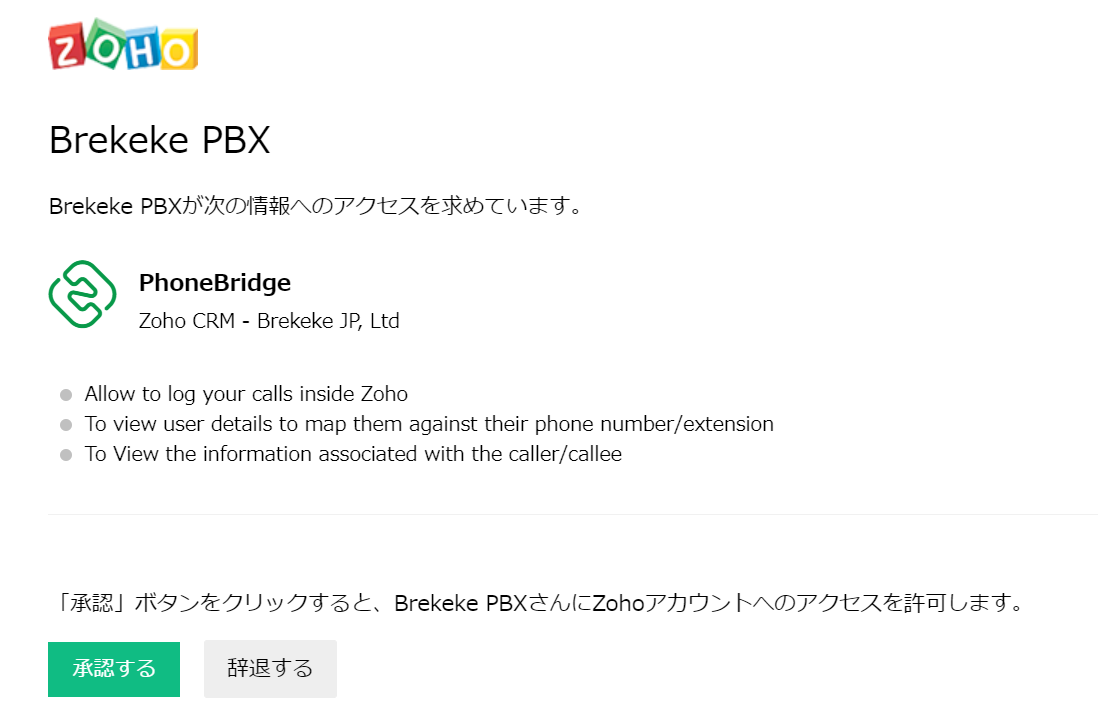
インテグレーションが正常に完了すると以下の画面のように表示されます。
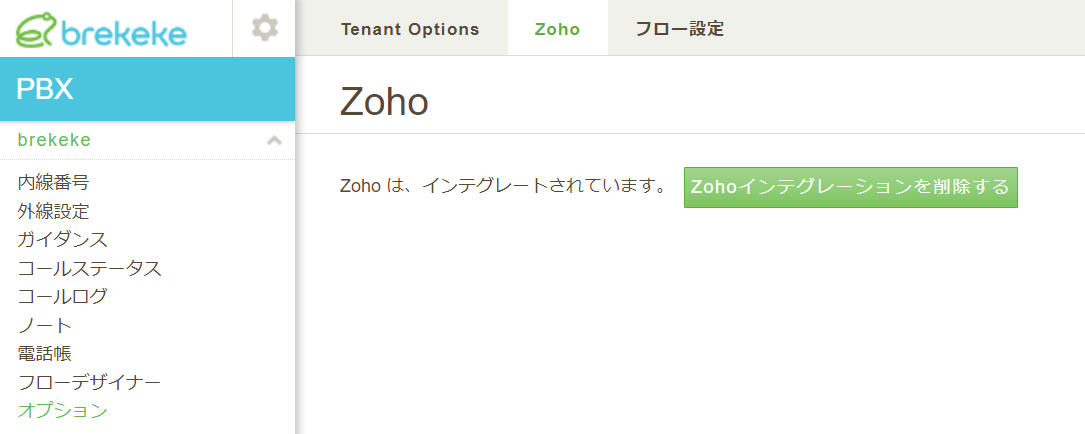
ステップ6. レコーディングファイルのダウンロードMAXサイズを大きくします。
次のファイルを編集します。
<Install directry>/pbx/WEB-INF/work/pbx/setting.properties
このファイル内の次のパラメータの値を以下のように変更します。該当行がない場合は追加します。
com.brekeke.sound.SoundDownloadUtil.MAX_BYTES_DOWNLOAD=64000000
設定を反映させるためにはTomcatサービスのリスタートが必要です。
※この設定によりZOHO画面から大容量の録音ファイルのを再生した際、再生が途中で止まる不具合が解消します。
以上でBrekeke PBX と Zoho間のインテグレーションは完了です。
各ユーザーでの設定
ステップ 7. 各ユーザーの設定メニューにおいて、 [Zoho] メニューが表示されます。
この[Zoho] 画面において、それぞれのユーザーをZohoアカウントと紐づけます。
もし、そのユーザーがZoho CRMを使用するのであれば、「Zoho を使用する」を「はい」に設定後、「ZohoのユーザーID、または、メールアドレス」の欄にこのユーザーがZoho CRMにログインする際に使用するZohoアカウントを設定します。
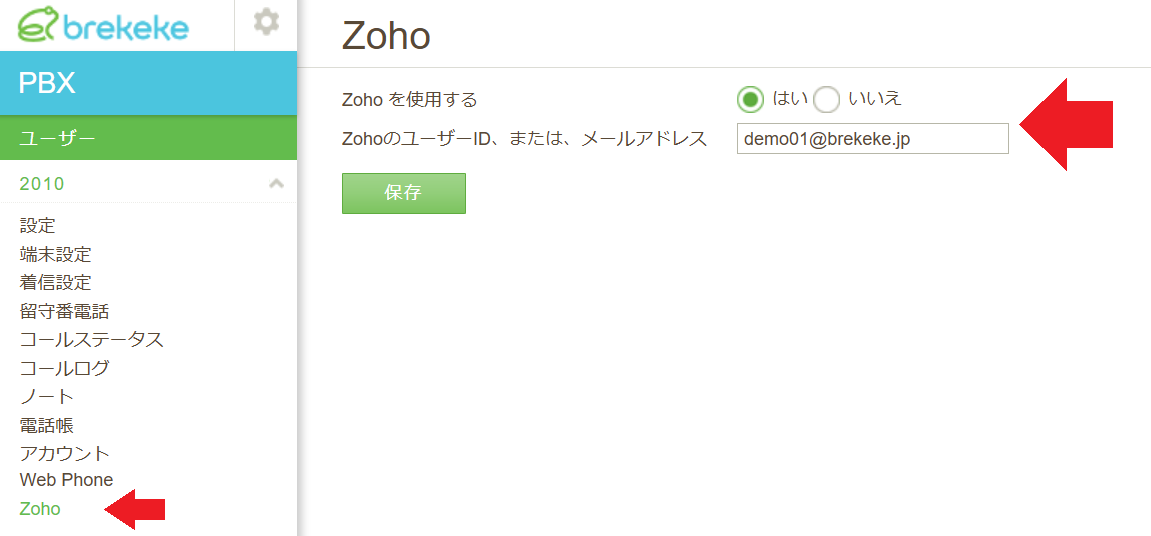
*注1. Brekeke PBX は[端末 1]に設定された端末のみをZoho 連携時に自動的に使用します。「端末設定」画面においてデフォルト設定を維持してください。 ([端末 2] ~[端末 4] の端末IDはブランク)。
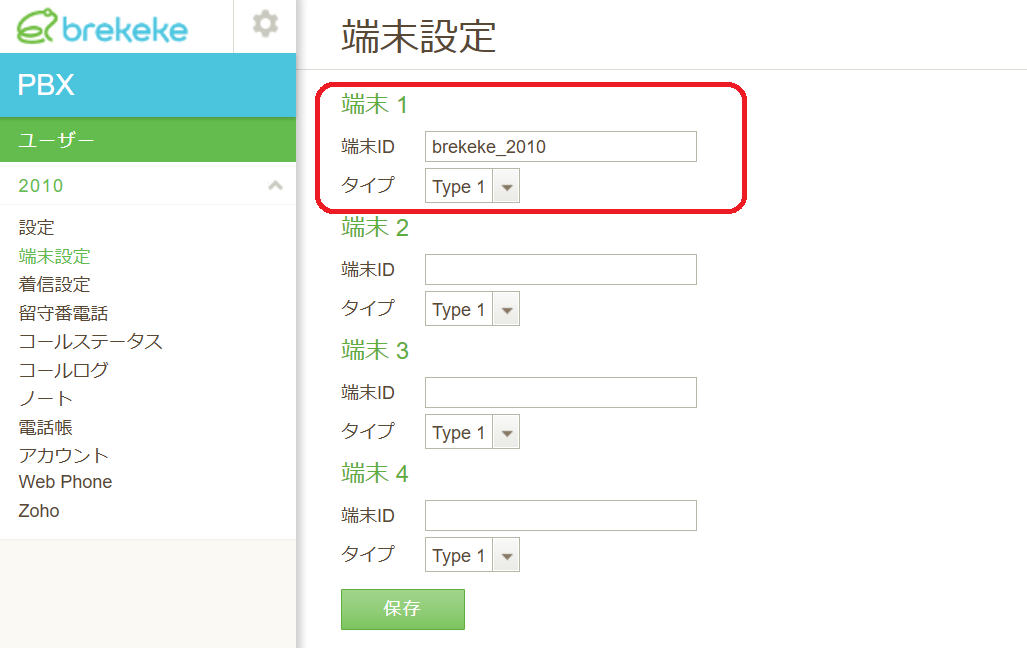
以上で設定は全て完了です。
オプション設定1. 呼び出し時間の変更(内線番号宛て)
Brekeke PBX から内線ユーザー宛ての通話の呼び出し時間を変更する場合、[PBX] > [オプション] >[アドバンスド]において以下のパラメーターを追加します。
com.brekeke.pbx.Setting.MAX_RINGING_MILLIS=30000
この例では、最大呼び出し時間を30秒に設定しています。呼び出し時間が30秒を経過するとシステムは通話をキャンセルします。
この設定は、通話の自動応答に対応していないSIPデバイスをユーザーが使用している場合に有用です。
オプション設定2. 呼び出し時間の変更 (内線以外の番号宛て)
Brekeke PBX から内線以外の番号宛ての通話の呼び出し時間を変更する場合、[PBX] > [オプション] >[アドバンスド]において以下のパラメーターを追加します。
com.brekeke.pbx.MAX_RINGING_MILLIS_NONE_USER = 60000
この例では、最大呼び出し時間を60秒に設定しています。呼び出し時間が60秒を経過しても外部の宛先(顧客など)が通話に応答しなかった場合、システムは通話をキャンセルします。
この設定は、システム管理者がアウトバウンドコールの最大呼び出し時間を設定する際などに有用です。
オプション設定3. Brekeke Phone または Web Phoneを使用する
ユーザーがBrekeke Phone (iOS/Android アプリケーション)、または、Web Phone (ブラウザ用ソフトフォン)をZoho CRMと連携して使用する場合、 それぞれ使用するユーザーの [端末設定] > [端末 1] > [タイプ] において、「Web Phone」を選択してください。*注2
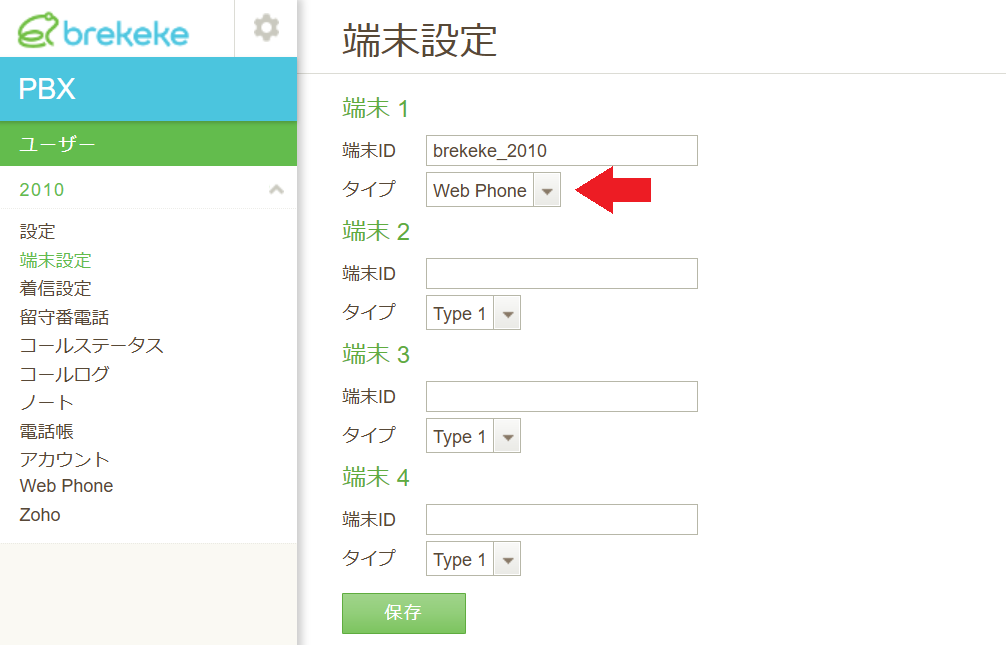
*注2. Brekeke PBX は[端末 1]に設定された端末のみをZoho 連携時に自動的に使用します。「端末設定」画面においては[端末 1] のみを設定して、その他の[端末 2] ~[端末 4] はデフォルト設定を維持してください。 ([端末 2] ~[端末 4] の端末IDはブランク)。
また、各ユーザーが使用するBrekeke Phone、または、 Web Phoneでのアカウント画面において、「端末 1」を選択します。
こちらはWeb Phoneでの設定画面例です。
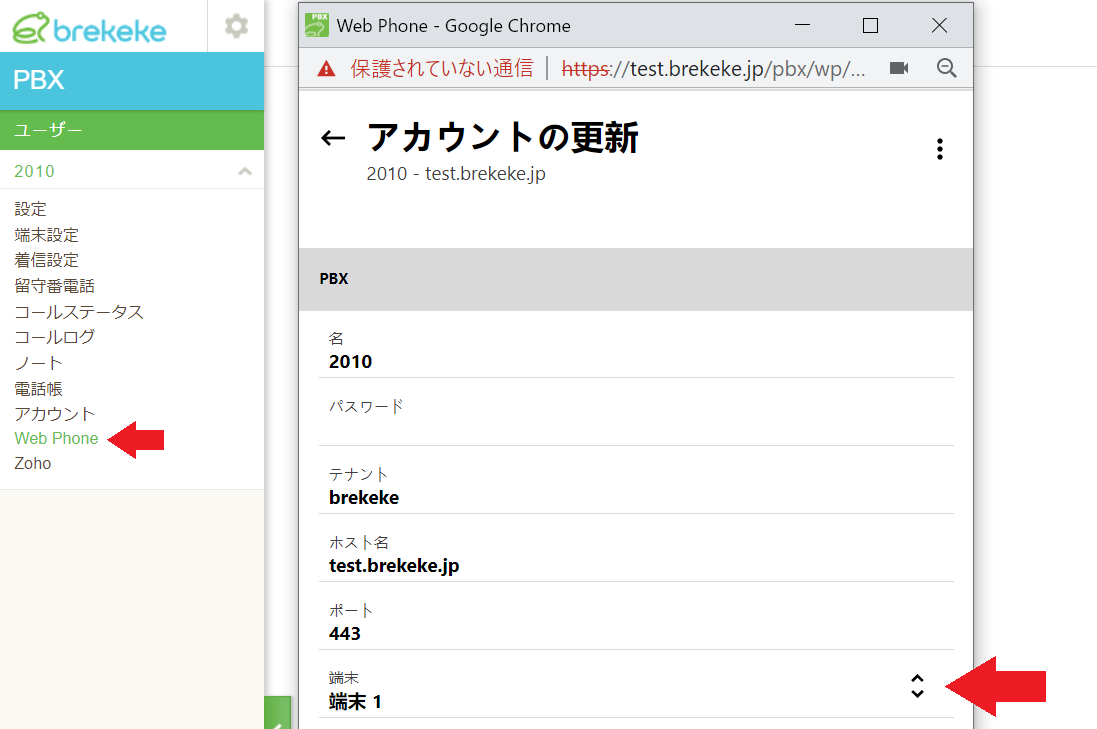
※Brekeke Phone 、または、Web Phoneの実際の設定画面は、バージョンによって異なる場合があります。